Napraw system Windows 10 V1803 tworzy dodatkowy partycja dysku
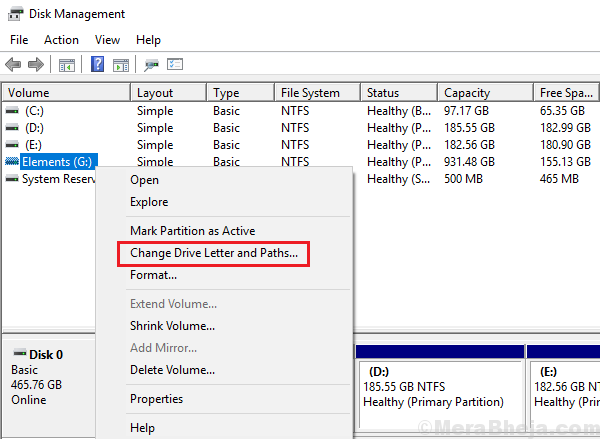
- 3419
- 975
- Tomasz Szatkowski
Windows Update v1803 (kwietniowa aktualizacja) była kluczową aktualizacją skumulowaną, która przyniosła wiele zmian. Microsoft naprawił wiele błędów za pomocą tej aktualizacji i zmienił wiele ustawień w systemie Windows 10. Jednak ta aktualizacja utworzyła partycję nadwyżki odzyskiwania dla wielu użytkowników, co jest widoczne w Eksplorator plików >> ten komputer.
Problem z tą partycją polega na tym, że chociaż nie ma sensu, zajmuje przestrzeń na dysku twardym, nawet jeśli wirtualnie. To napręży pamięć RAM i spowalnia system. Aby to sprawdzić, naciśnij Ctrl+Alt+Del i otwórz Menedżera zadań. Jeśli wykorzystanie dysku wynosi 100%, wiemy, że wkrótce będzie się opóźniać lub zamrozić system.
Nie możemy usunąć tej partycji bezpośrednio z tego wpływ na cały system operacyjny. Nawet nie próbuj tego robić.
Można spróbować złagodzić problem:
Spis treści
- Rozwiązanie 1] Ukryj napęd
- Rozwiązanie 2] Korzystanie z wiersza polecenia
- Rozwiązanie 3] Użyj oprogramowania zewnętrznego, aby usunąć partycję
- Rozwiązanie 4] Wyjmij punkt mocowania
Rozwiązanie 1] Ukryj napęd
Ponieważ nie możemy usunąć napędu, możemy go ukryć, aby nie stresować pamięci RAM.
1] naciśnij Win + r Aby otworzyć okno biegu. Wpisz polecenie Diskmgmt.MSC i naciśnij Enter, aby otworzyć okno zarządzania dysku.
2] Kliknij prawym przyciskiem myszy listę dysku kłopotliwego Drive i wybierz Zmień listę i ścieżki napędu.
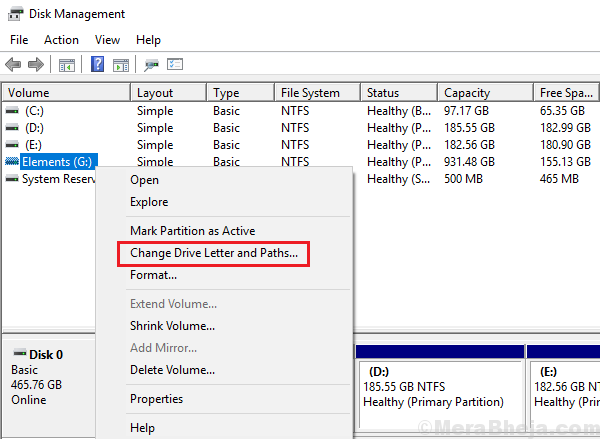
3] Kliknij Usuń. Nie usunie dysku, ale ukryj list kierowcy. Kliknij OK, aby zapisać ustawienia.
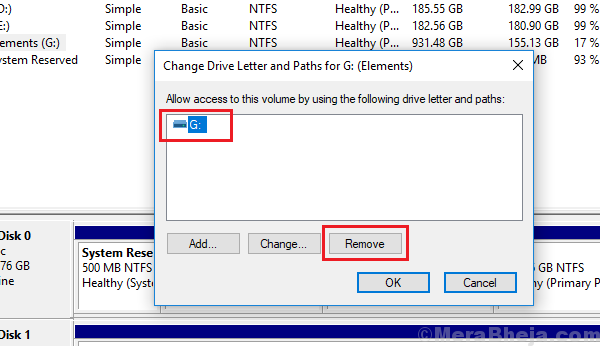
4] Uruchom ponownie system.
Rozwiązanie 2] Korzystanie z wiersza polecenia
Możemy również usunąć literę dysku za pomocą polecenia diskpart w wierszu polecenia.
1] Typ Wiersz polecenia na pasku wyszukiwania systemu Windows. Kliknij prawym przyciskiem myszy ikonę i wybierz Uruchom jako administrator.
2] Wpisz polecenie
Diskpart
Teraz naciśnij Enter. Poczekaj kilka sekund, a utworzy nową linię, która zaczyna się od Diskpart>
3] Wpisz polecenie
Tom listy
Teraz naciśnij Enter. Wymienia wszystkie partycje wraz z ich numerem woluminów i listami napędowymi.
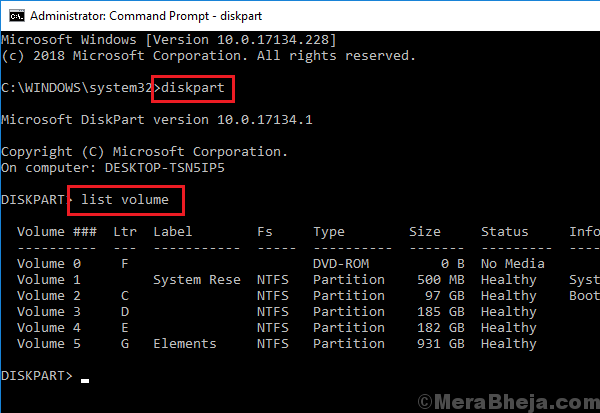
4] Wpisz następujące polecenie i naciśnij ENTER:
Wybierz głośność
Gdzie jest numer woluminu odpowiadający literie napędowej partycji odzyskiwania, którą należy usunąć.
5] Wpisz następujące polecenie i naciśnij ENTER:
Usuń literę = x:
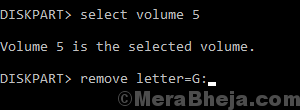
Gdzie x: jest literą dyskową partycji odzyskiwania.
6] Po wykonaniu polecenia wpisz polecenie Wyjście i naciśnij Enter, aby wyjść z wiersza polecenia.
7] Uruchom ponownie system.
Rozwiązanie 3] Użyj oprogramowania zewnętrznego, aby usunąć partycję
Powodem, dla którego nie możemy usunąć partycji odzyskiwania, jest to, że zarządzanie dysku nie pozwoli nam na to. Wypróbuj wiele oprogramowania zewnętrznych dostępnych online, aby pomóc Ci w tym samym.
Rozwiązanie 4] Wyjmij punkt mocowania
1] Wpisz wiersz polecenia na pasku wyszukiwania systemu Windows. Kliknij prawym przyciskiem myszy ikonę i wybierz Uruchom jako administrator.
2] Wpisz następujące polecenie i naciśnij ENTER:
Mountvol X: /D
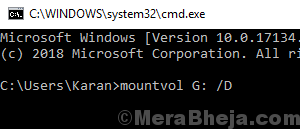
Gdzie x: jest literą dyskową partycji odzyskiwania.
3] Uruchom ponownie system
Mam nadzieję, że to pomoże!
- « Poprawka hosta zadań zatrzymuje zadania w tle w systemie Windows 10/11
- Napraw Microsoft Office Professional Plus 2016 napotkał błąd podczas konfiguracji »

